Есть ли более любимый технический продукт, чем Стример Roku? Будь то Stick или Box, он принесет вам потрясающее, почти беспрецедентное потоковое телевидение: Netflix و Hulu و HBO и так далее.
Однако его использование могло быть лучше. Пока это Roku. Устройства Их невозможно переопределить, как другие современные интеллектуальные устройства, существует множество функций, обходных путей и «хаков», которые могут увеличить охват контента и операционную гибкость Roku.

Давайте посмотрим, как вы можете Улучшите свой опыт Roku.
01 из 20. Смотрите бесплатные фильмы и телешоу
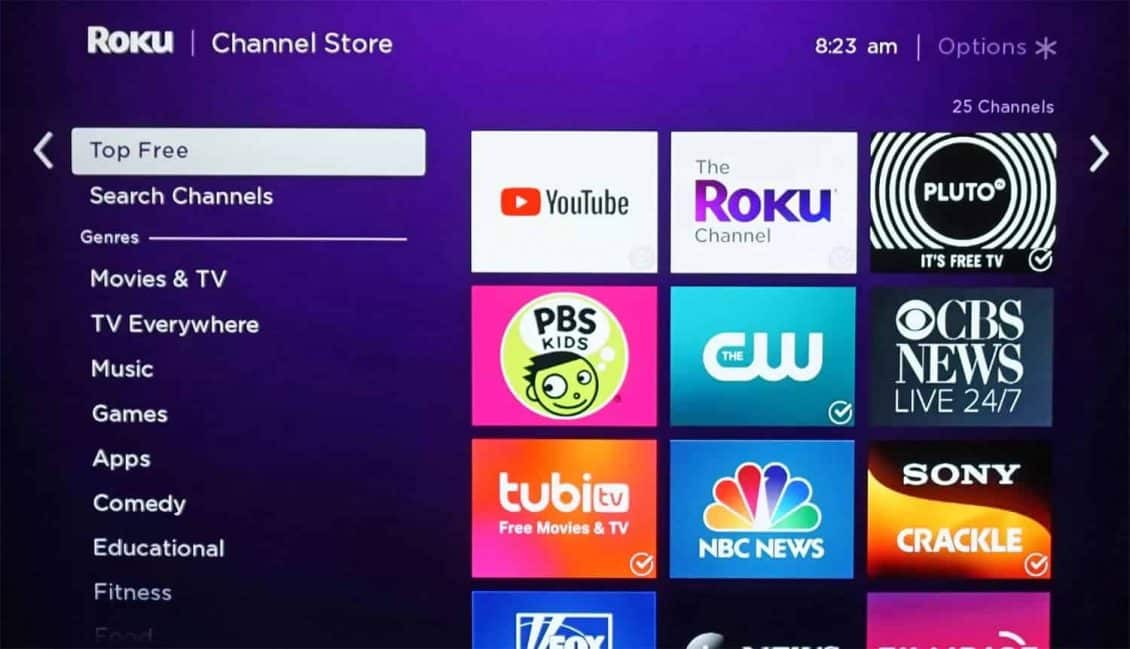
Вы можете найти бесплатные фильмы и телешоу на Roku следующими способами:
- Характеризуется Канал Roku. С выбором бесплатных фильмов и телешоу.
- Roku предоставляет периодически обновляемый список самых популярных каналов, предлагающих бесплатный контент. Чтобы увидеть это меню, нажмите кнопку «Домой» на пульте дистанционного управления Roku, перейдите в раздел «Каналы потоковой передачи» и выберите «Лучшие бесплатные». Оттуда вы можете добавить любой из каналов в свой список.
- Если вы знаете название бесплатного канала, который хотите добавить, вы можете перейти в раздел «Потоковые каналы», ввести его в поле поиска и посмотреть, доступен ли он на вашем Roku.
- Еще один способ найти бесплатные фильмы и телешоу - перейти в категорию поиска на главной странице, ввести название фильма или шоу и посмотреть, предлагается ли оно каналом Roku и требуется ли плата за просмотр.
02 из 20: Поиск контента 4K
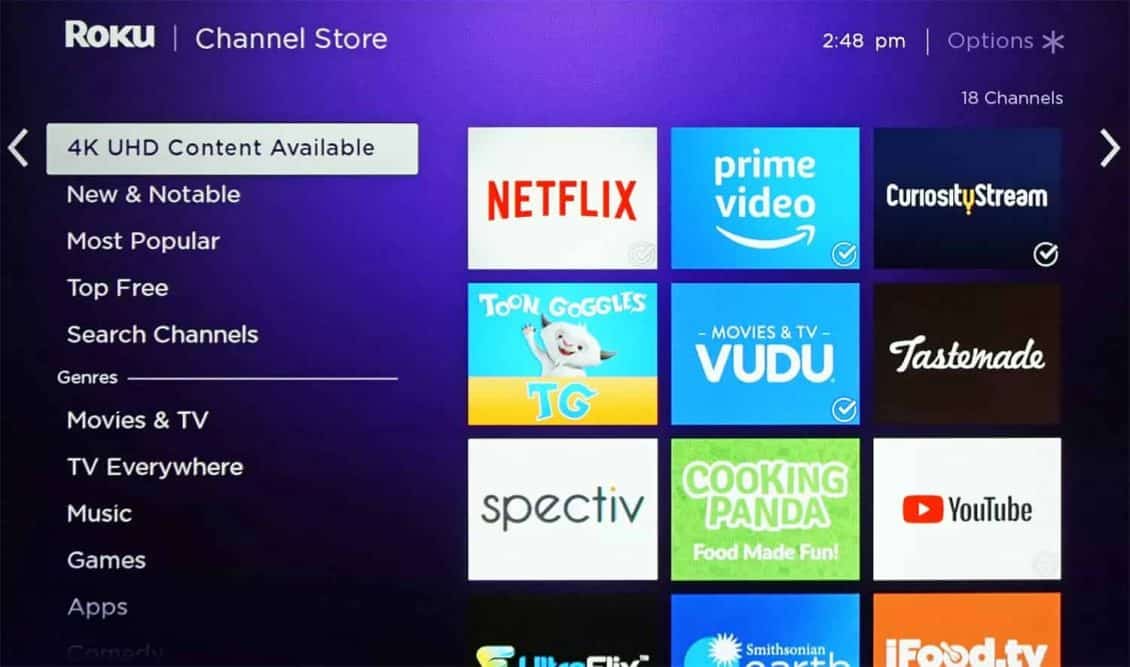
Если у вас есть устройство Roku с поддержкой 4K, вы можете увидеть, что можно смотреть в 4K, щелкнув Streaming Channels и выбрав доступный UHD-контент.
Это предоставляет список каналов, предлагающих контент 4K. Однако не весь контент, предоставляемый этими каналами, имеет разрешение 4K. Вам нужно будет проверить, что они предлагают. Чтобы упростить поиск вашего контента 4K, вы также можете установить Приложение 4K Spotlight В магазине Roku Channel Store найдите сериалы и фильмы, доступные в формате 4K, по нескольким каналам.
03 из 20. Смотрите прямые телетрансляции в прямом эфире
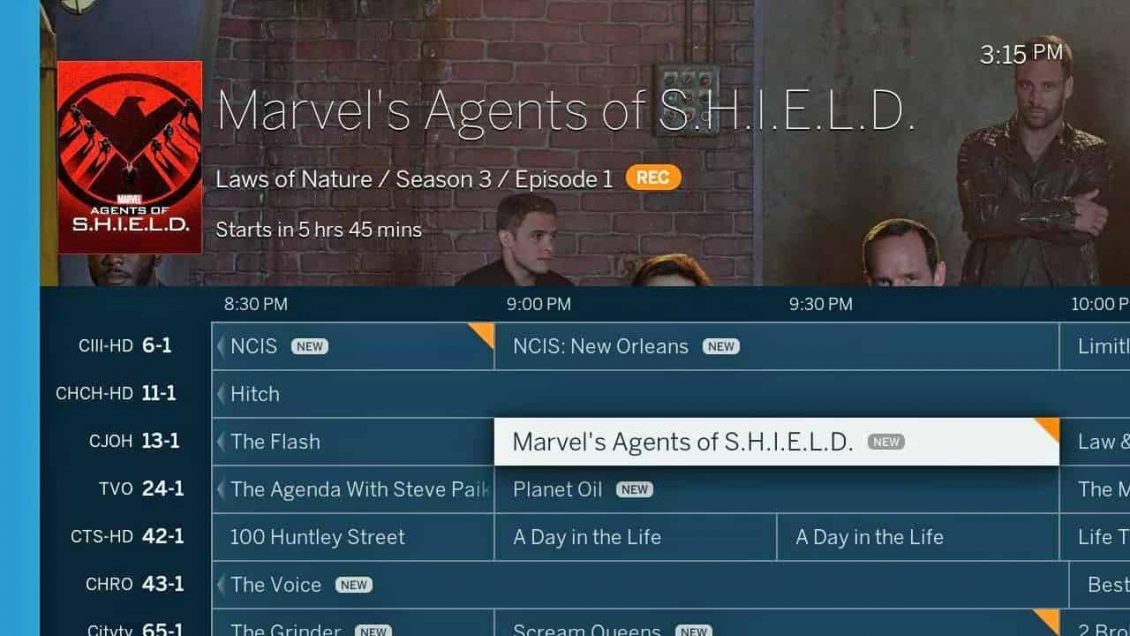
Вы не можете подключить антенну напрямую к вашему Roku (кроме телевизоров Roku), но вы можете использовать Roku Stick или Box с OTA (Over-The-Air) DVR, например Tablo, или внешними тюнерами, например AirTV و Клирстрим ТВ.
Эти устройства будут принимать телевизионные сигналы через антенну, а затем передавать их по беспроводной сети на ваш потоковый накопитель или коробку Roku, установив свой клиент Roku Apps.
Кроме того, если вы выбираете Tablo в сочетании с жестким диском USB, вы также можете использовать Roku для планирования и воспроизведения любого контента, который Tablo может записать на сопутствующий жесткий диск.
04 из 20. Добавление секретных или неутвержденных каналов

Один из самых популярных способов взлома Roku - это добавление неутвержденных, частных или секретных каналов. Эти каналы не отображаются в списке каналов Roku. Чтобы добавить эти каналы, вам необходимо войти в свою учетную запись Roku на ПК или смартфоне со специальным вводом кода.
05 из 20. Избавьтесь от буферизации или зависания видео
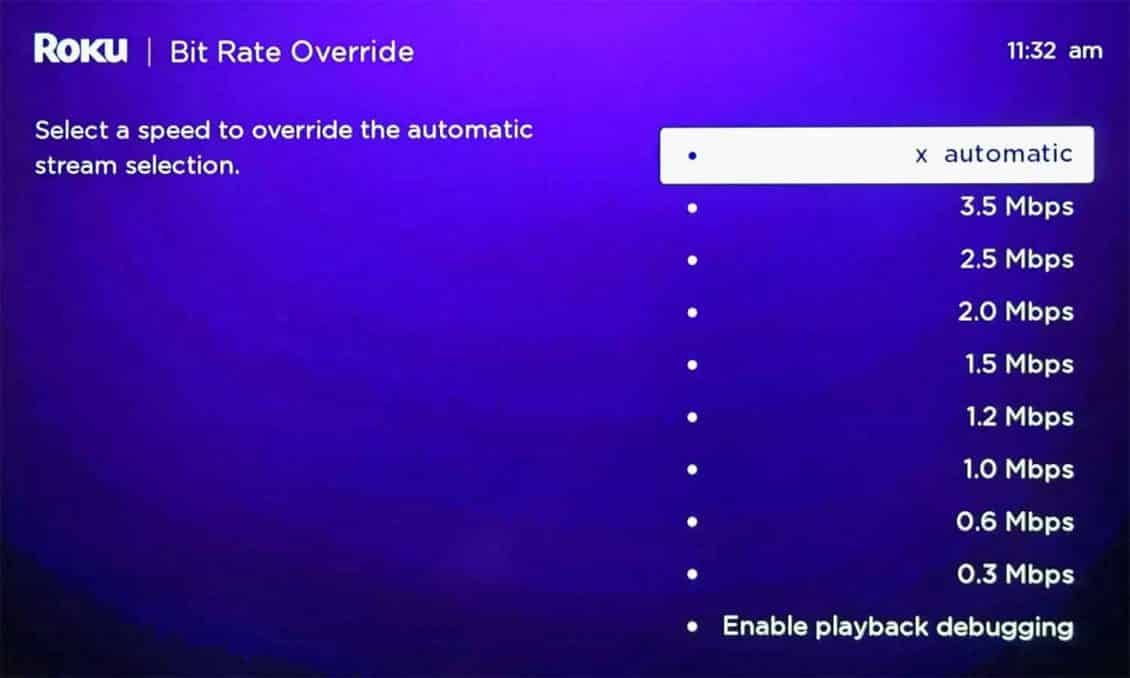
Некоторые стриминговые сервисы автоматически регулируют качество видео в своей ленте в зависимости от скорости вашей полосы пропускания, а другие этого не делают. Это означает, что иногда вы можете столкнуться с буферизацией, пропуском или зависанием некоторого контента из-за недостаточной скорости интернета.
Кроме того, у вас может быть ежемесячный лимит данных, что означает, что если вы смотрите много потокового контента в конкретный месяц, с вас может взиматься повышенная плата.
Вы можете перейти в секретное меню и изменить «битрейт», с которым Roku принимает сигнал вещания. Это может уменьшить такие проблемы, как буферизация и замораживание, а также сэкономить на любом ограничении данных. Однако вам, возможно, придется согласиться на потоковую передачу видео с опцией более низкого качества.
Чтобы выполнить эту настройку, нажмите «Домой» пять раз, RW трижды, FF дважды на пульте дистанционного управления Roku. Затем вы можете оставить настройку на Авто (по умолчанию) или установить ее на определенную скорость.
06 из 20: Проверьте мощность сигнала Wi-Fi
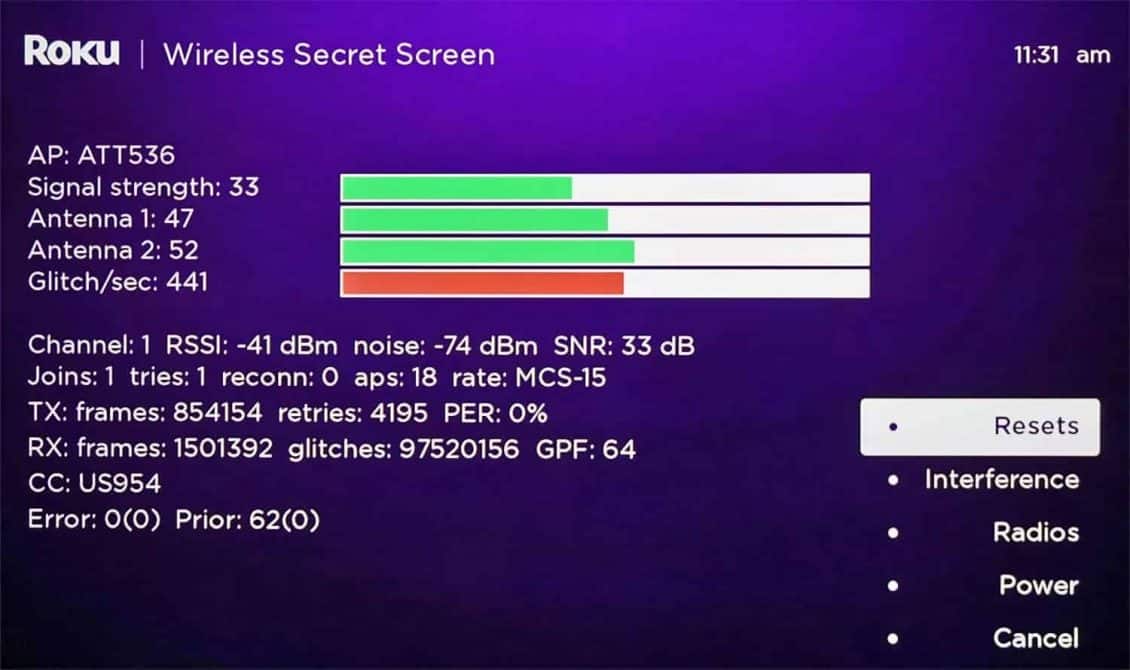
Помимо проблем со скоростью полосы пропускания, может быть слабый сигнал Wi-Fi по другой причине, по которой у вас могут возникнуть проблемы с воспроизведением потокового контента на вашем Roku.
У Roku есть секретное меню, которое позволяет вам точно проверять мощность сигнала Wi-Fi по отношению к вашему устройству Roku. Чтобы увидеть его, возьмите пульт Roku и пять раз нажмите «Домой», затем «Вверх», «Вниз», «Вверх», «Вниз», «Вверх».
Этот значок отобразит секретное меню Wi-Fi, в котором можно увидеть такие вещи, как мощность сигнала.
Затем вы можете использовать это в качестве руководства, чтобы узнать, нужно ли вам переместить устройство Roku ближе к маршрутизатору, переместить маршрутизатор ближе к устройству Roku или вам нужен лучший маршрутизатор, который предлагает более высокий уровень сигнала.
07 из 20. Используйте мобильное приложение Roku
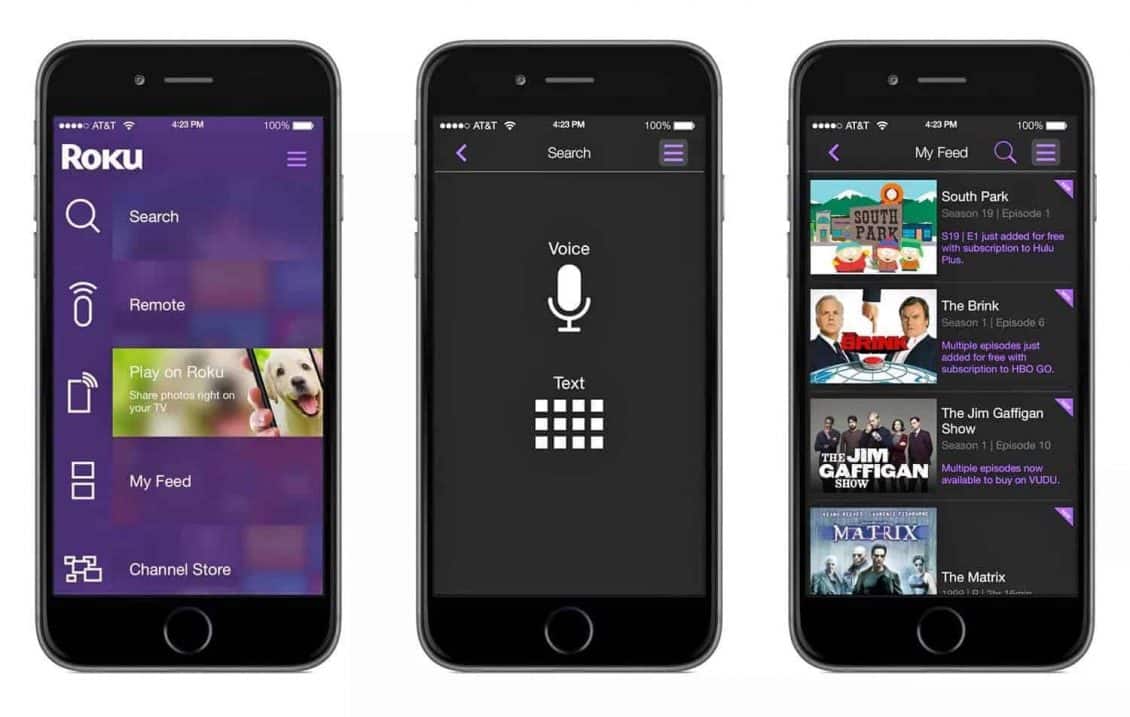
Вместо того, чтобы использовать пульт Roku, вы можете управлять своим Roku с помощью его мобильное приложение, Это доступно как для iOS, так и для Android.
- Приложение предлагает возможность голосового поиска в дополнение к другим функциям Roku.
- для Для телевизоров Roku , мобильное приложение управляет функциями вещания и телевидения, такими как выбор входа, сканирование каналов OTA, настройки изображения и звука.
- Мобильное приложение также предлагает возможность конфиденциально слушать каналы Roku с помощью динамика смартфона или наушников.
08 из 20. Просмотр экрана смартфона
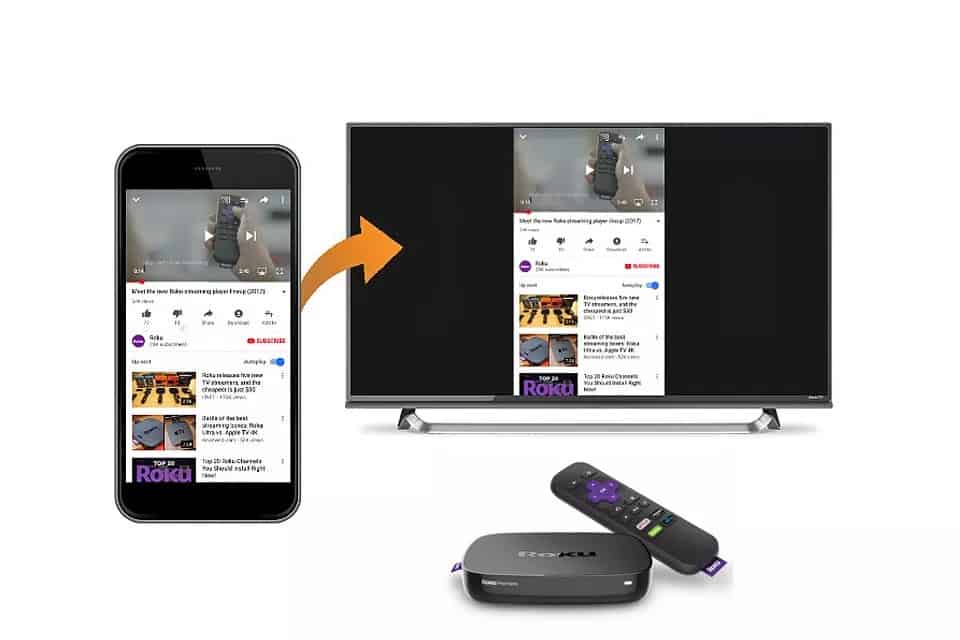
Если у вас есть совместимый смартфон с Android (iOS здесь не входит), вы можете использовать опцию Screen Mirroring. Это показывает все, что вы можете видеть на экране своего смартфона (включая потоковые сервисы, платформы, такие как Коди фотографии, видео, веб-страницы и т. д.) на телевизоре с помощью устройства Roku (или Roku TV). На некоторых телефонах эта опция может называться Miracast (не путать с трансляцией экрана, которая обсуждается в следующем разделе).
Screen Mirroring не требует подключения к сети, сигнал отправляется прямо со смартфона на телевизор Roku или Roku. Однако вы не можете выполнять какие-либо другие задачи на своем телефоне во время просмотра содержимого. Если щелкнуть другой значок, воспроизведение контента прекратится.
Чтобы включить зеркальное отображение экрана на Roku, сначала активируйте функцию Screen Mirroring / Miracast на своем телефоне Android с помощью специальных настроек телефона. Затем на пульте дистанционного управления Roku нажмите кнопку «Домой», выберите «Настройки», «Система», «Зеркальное отображение экрана» и выберите один из нескольких режимов зеркального отображения экрана.
- Требовать - На вашем устройстве Roku отобразится экранная подсказка для подтверждения запроса на дублирование экрана.
- Всегда позволяют Включите функцию Screen Mirroring при каждом ее обнаружении. На экране нет подсказки.
- Никогда не позволять - Блокировать полноэкранное зеркальное отображение без вывода подсказок на экране. Эта опция отключает функции Screen Mirroring, если она выбрана.
- Устройства дублирования экрана Вы можете выбрать «Разрешенные устройства» или «Заблокированные устройства». Если параметры «Всегда разрешать» или «Никогда не разрешать» уже выбраны, вы не сможете использовать этот выбор.
09 из 20: Использование трансляции экрана
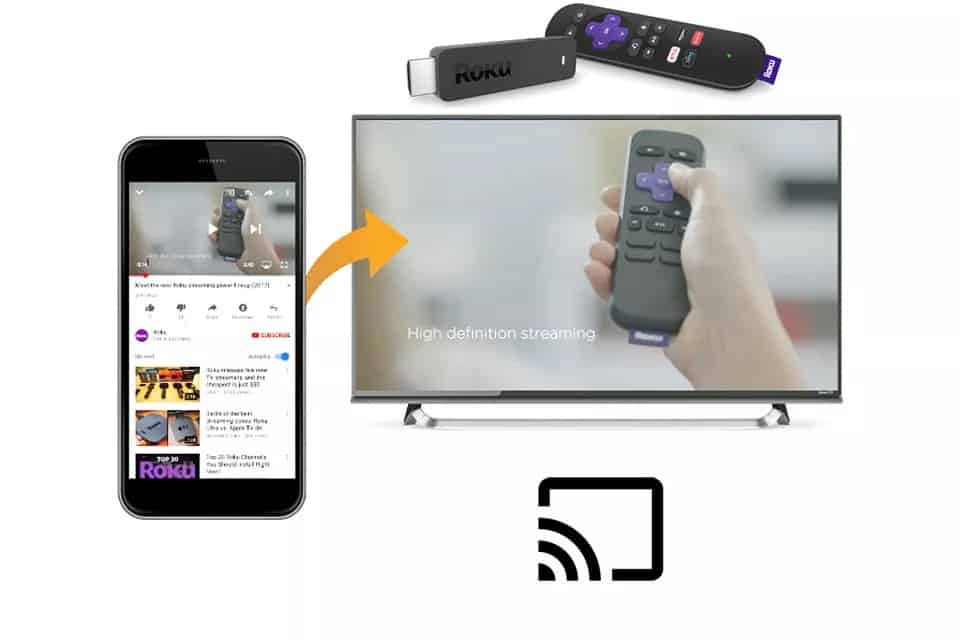
Еще один способ транслировать контент со смартфона на телевизор с помощью Roku - использовать функцию трансляции. Это работает с определенными приложениями, а также с фотографиями и видео, сделанными своими руками. С помощью Cast, когда выбранный контент воспроизводится на вашем телевизоре, вы по-прежнему можете одновременно выполнять другие задачи на своем телефоне. Кроме того, трансляция поддерживается как на устройствах Android, так и на iOS.
Для трансляции ваше мобильное устройство и Roku должны быть подключены к одной сети Wi-Fi.
В отличие от Screen Mirroring, не все приложения поддерживают трансляцию. Если приложение для смартфона совместимо с Casting (YouTube и Netflix - два примера), логотип Cast (см. Изображение выше) появится в верхней части экрана вашего смартфона. Нажмите на логотип, и шоу начнется.
10 из 20. Воспроизведение контента, хранящегося на компьютере или других устройствах хранения.
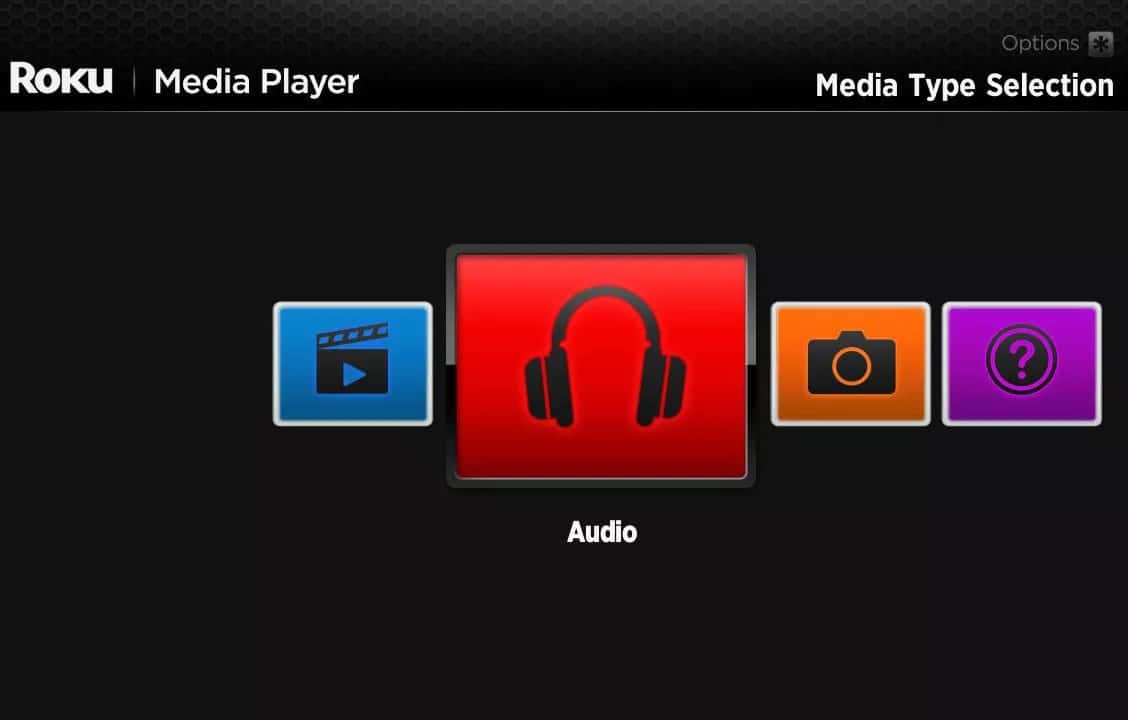
Помимо каналов вещания, он позволяет Приложение Roku Media Player Доступ и воспроизведение музыки, фотографий и видео с компьютеров и медиа-серверов, подключенных к одной домашней сети. Приложение также совместимо с программными платформами медиа-серверов, такими как PlayOn и Plex و обслуживание و Тверской و Twonky и Windows Media Player.
Кроме того, если у вашего Roku или Roku TV есть порт USB, вы можете воспроизводить контент с USB-накопителей.
Для получения дополнительных сведений о настройке и использовании (включая совместимые форматы файлов цифрового мультимедиа) см. Страница поддержки медиаплеера Roku
11 из 20: Игры
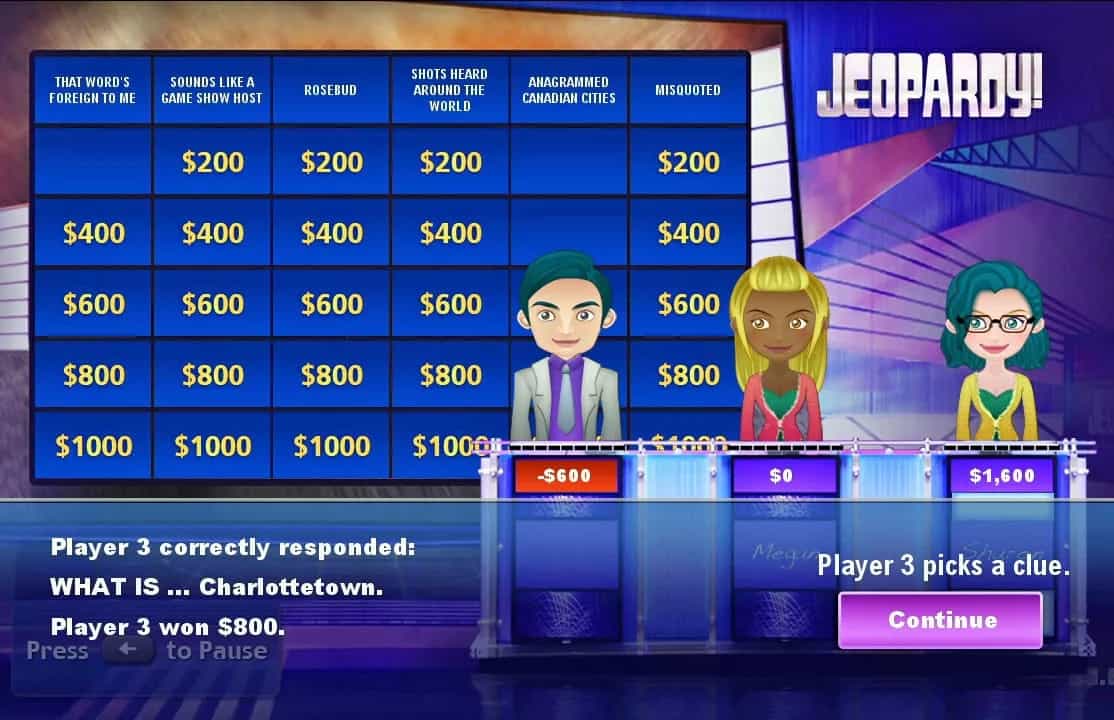
Помимо просмотра фильмов и телешоу, вы можете Также играю в игры с Roku. Мы не говорим об эволюции Xbox или PS4, но есть несколько забавных игр, в которые вы можете поиграть. Лучше использовать Улучшенный голосовой пульт Roku Или игровой пульт (в зависимости от того, какая у вас модель Roku), который предлагается в качестве дополнительного аксессуара.
12 из 20. Управляйте своим Roku с помощью Alexa или Google Home
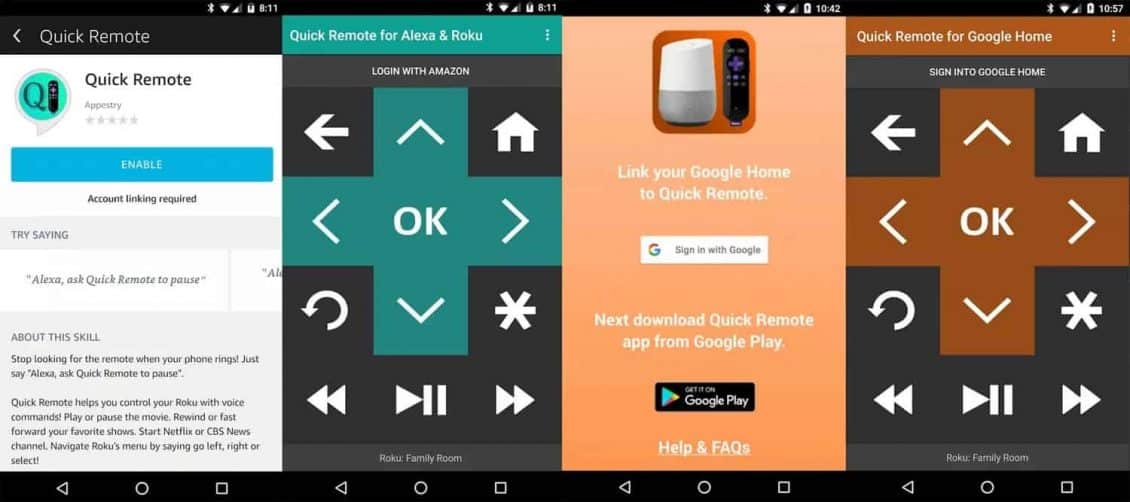
Roku имеет собственную систему голосового управления, которая требует использования голосового пульта дистанционного управления. Однако вы также можете управлять некоторыми функциями Roku без помощи рук с помощью голоса, используя Alexa или Google Home.
Для этого вам нужно использовать стороннее приложение от Appestry под названием Быстрый пульт. Для Alexa приложение доступно для Android и iOS, но для Google Home приложение доступно только для Android.
Чтобы узнать, что делать после загрузки приложения Remote Express, просто следуйте инструкциям для Alexa و Google Главная (Он также включает примеры голосовых команд, которые вы можете использовать.)
Приложение Quick Remote ограничивает вас 50 бесплатными командами в месяц, которые быстро заканчиваются. Для доступа к 50+ заказам в месяц абонентская плата составляет 99 долларов в месяц или 9.99 долларов в год.
13 из 20. Включите мгновенный ответ с субтитрами
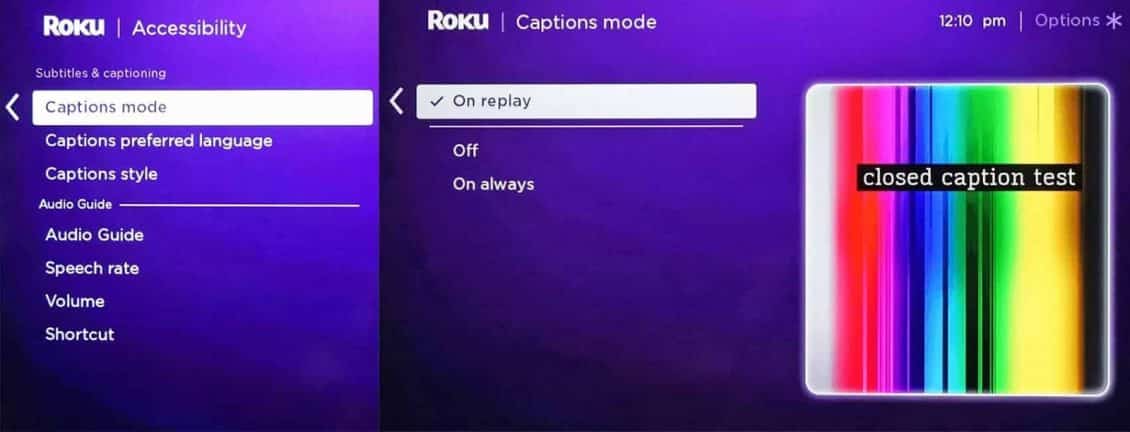
Так же, как телевизор предлагает скрытые субтитры для людей с нарушениями слуха, Roku предлагает это тоже, но с дополнительным поворотом. Помимо традиционных скрытых субтитров для целых программ или фильмов, вы можете настроить его на работу только для «мгновенного воспроизведения».
Если вы пропустите или не полностью понимаете последние несколько секунд шоу или фильма, которые смотрите из-за прерываний или фонового шума, или слова произносятся нечетко, вы можете использовать кнопку Roku Replay, чтобы вернуться и повторить с добавлением не только прослушивания звука, но и отображения текста сказанного (если таковой имеется).
Чтобы настроить это на вашем Roku, перейдите в экранное меню, нажмите «Настройки», затем «Подписи» (на некоторых моделях вам может быть предложено нажать «Специальные возможности», затем «Подписи»), затем «Немедленная перезагрузка».
14 из 20. Выбрать заставку

Если ваш Roku выбран, но вы закончили просмотр контента на некоторое время и оставили свой телевизор, Roku по умолчанию установит свою заставку через некоторое время. Однако у вас также есть Возможность изменить или выбрать заставку свой собственный, в том числе камин (отлично подходит для зимы), иПодборка изображений Art или NASA и Space Fantasy.
15 из 20. Слушайте через наушники на некоторых устройствах Roku

В моделях Roku есть пульт дистанционного управления с разъемом для наушников и парой наушников.
При активации ваш Roku по беспроводной сети отправляет звук на пульт дистанционного управления, чтобы вы могли слушать его через наушники. Это отлично подходит для вечернего прослушивания музыки и прослушивания музыки. Вы также можете перемещаться по комнате (положите пульт в карман).
Если вы хотите, чтобы ваше устройство Roku отправляло звук и на наушники, и на звуковую систему телевизора одновременно, вы можете получить доступ к специальному меню, нажав следующие кнопки на правой стороне пульта дистанционного управления: Увеличение громкости (дважды), Громкость вниз (дважды), увеличить громкость (три раза), уменьшить громкость (три раза) и активировать Аудио аудитории.
16 из 20. Используйте Roku с ресивером домашнего кинотеатра для лучшего звука

Если у вас есть ресивер для домашнего кинотеатра, вы можете подключить Roku Streaming Stick или Box к ресиверу (через HDMI) вместо телевизора. Ресивер будет передавать видеотрансляцию на телевизор (или видеопроектор), а также обеспечивать:
- Доступ к большему количеству форматов объемного звука, таких как Dolby Digital Plus и Dolby Atmos, предлагаемых для избранного контента из таких сервисов, как Netflix, Vudu и Amazon.
- Лучший звук для потоковой передачи музыки. Roku предлагает множество потоковых каналов только для музыки, таких как Pandora, iHeart Radio, Sirius / XM, Amazon Music и другие.
17 из 20. Настройте свой экран Roku
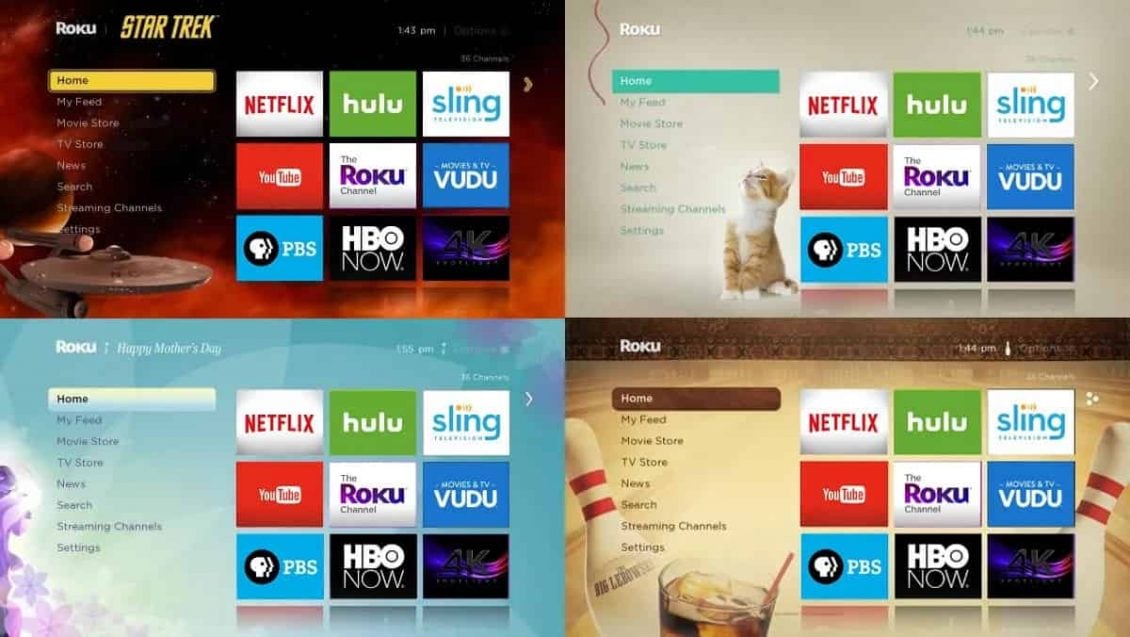
Сменить тему - это один из способов Настройте свой опыт Roku. От цвета и стилей меню до изображения на заднем плане тема определяет общий вид интерфейса Roku.
Чтобы выбрать или изменить тему, нажмите «Домой» на Roku Remote, перейдите в «Настройки», перейдите в «Темы» и выберите «Мои темы». Здесь вы сможете выбрать одну из предустановленных тем, но если вы выберете «Получить больше тем», вы сможете выбрать одну из дополнительных опций, которые вы можете добавить в свой список выбора. Для использования некоторых тем может потребоваться небольшая плата.
18 из 20. Настройте рейтинг своего канала
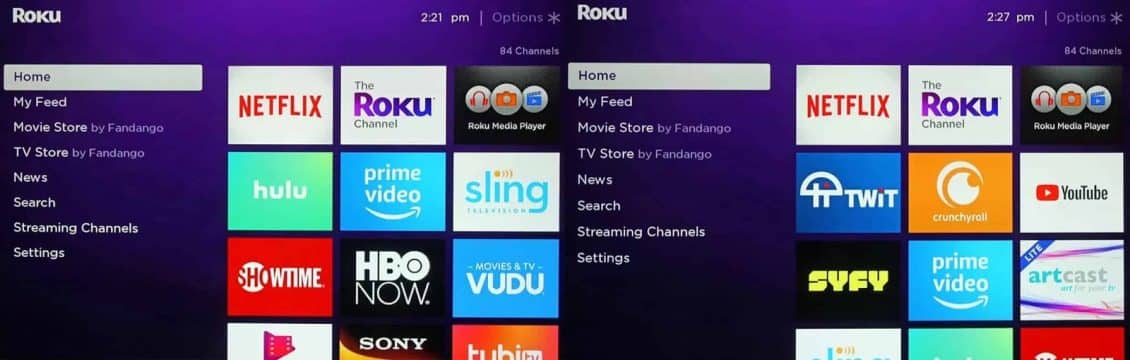
Каждый раз, когда вы добавляете канал на главный экран, он автоматически помещается в конец ваших списков. Если вы добавите много каналов, вы можете прокрутить весь список, чтобы найти один или несколько ваших любимых каналов.
Однако вы можете организовать свой список так, чтобы он лучше отражал ваши предпочтения при просмотре каналов, переместив любимые каналы в верхнюю часть списка.
Сделать это:
- Нажмите кнопку «Домой» на пульте дистанционного управления Roku.
- Нажмите правую кнопку на панели направлений, чтобы получить доступ к списку каналов. Панель управления имеет форму знака «плюс» и расположена в центре пульта дистанционного управления Roku.
- Используя кнопку со стрелками, отметьте канал, который вы хотите переместить.
- Нажмите кнопку со звездочкой, чтобы открыть меню параметров.
- Выберите канал передачи.
- Переместите канал на новое место с помощью навигационной панели и нажмите кнопку OK на пульте дистанционного управления.
19 из 20. Путешествуйте по Интернету с Roku
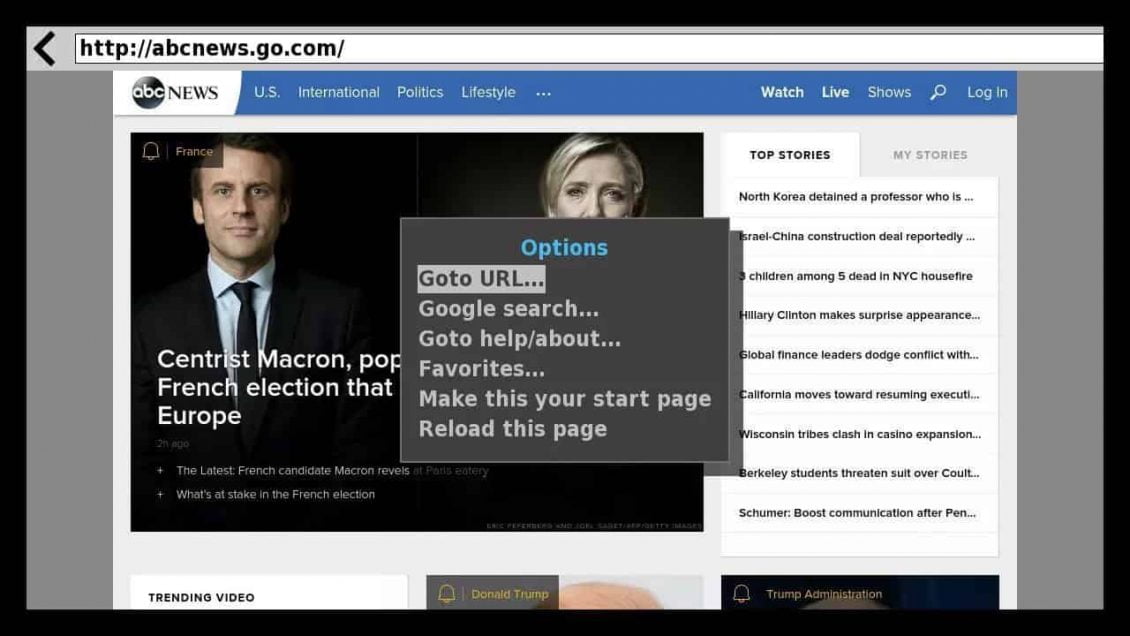
У Roku нет встроенного веб-браузера, но есть несколько обходных путей.
Одним из решений является отображение экрана вашего смартфона и использование любых веб-браузеров, которые вы там установили, или вы можете установить Приложение веб-браузера X Из магазина каналов Roku, обеспечивающего доступ к просмотру веб-страниц в Google.
Однако, поскольку Roku не предлагает возможность подключения проводной или беспроводной клавиатуры, использование кнопок и возможностей смахивания, доступных на пульте дистанционного управления Roku, является немного сложным. Однако в мобильном приложении Roku доступна виртуальная клавиатура.
Веб-браузер X требует оплаты подписки в размере 4.99 доллара в месяц.
Следует отметить, что хотя Roku предоставляет приложение Firefox, предназначенное только для потоковой передачи видео, Firefox для Roku не поддерживает фактический просмотр.
20 из 20: Путешествие с Року
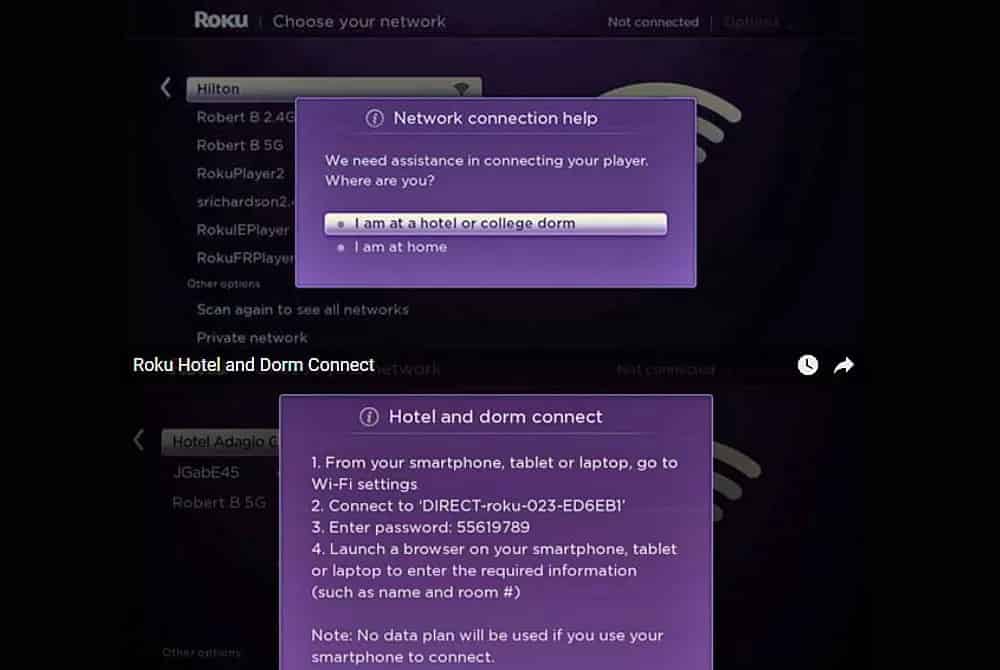
Собираетесь в институт или просто отдыхаете? У Roku есть функция под названием Hotel and Dorm Connect.
Чтобы подготовиться, убедитесь, что на вашем Roku установлено последнее обновление прошивки и что вы упаковали все необходимые аксессуары: кабель HDMI, если вы используете версию Box (чипы потоковой передачи имеют встроенное соединение HDMI), адаптер питания. , и пульт дистанционного управления - также не забудьте свой смартфон.
Кроме того, узнайте, есть ли в отеле или общежитии, в котором вы остановитесь, Wi-Fi и что телевизор, который вы будете использовать, имеет доступный вход HDMI, который вы можете выбрать с помощью элементов управления телевизором или пульта дистанционного управления.
Подключите Roku Stick или Box, нажмите «Домой» на пульте дистанционного управления Roku, перейдите в «Настройки», «Сеть», затем «Настроить соединение», затем выберите «Беспроводная связь».
Как только сетевое соединение установлено, выберите Я в отеле или общежитии колледжа, после чего на экране телевизора появится несколько дополнительных запросов для аутентификации, таких как ввод пароля Wi-Fi для использования выбранной сети и сервера Roku (что может вызвать ваш смартфон, планшет или ноутбук, чтобы получить запрос).







